こんにちは。たいら(@tairaengineer2)です。
転職を繰り返し現在5社経験している、13年目エンジニアです。
この記事ではDocker Desktopのバージョンを確認するやり方を解説します。
前提条件:実行環境について
実行環境は以下の通りです。
| OS | Windows11 |
|---|
Docker Desktopのバージョンを確認するやり方を解説
Docker Desktopのバージョンを確認するやり方を解説します。
- Docker Desktopの設定からバージョン確認
- タスクバーのインジケーターからバージョン確認
の2パターンで解説します。
パターンその1:Docker Desktopの設定からバージョン確認
Docker Desktopの設定からバージョン確認を解説します。
Docker Desktopの上にある【Setting】を選択します。
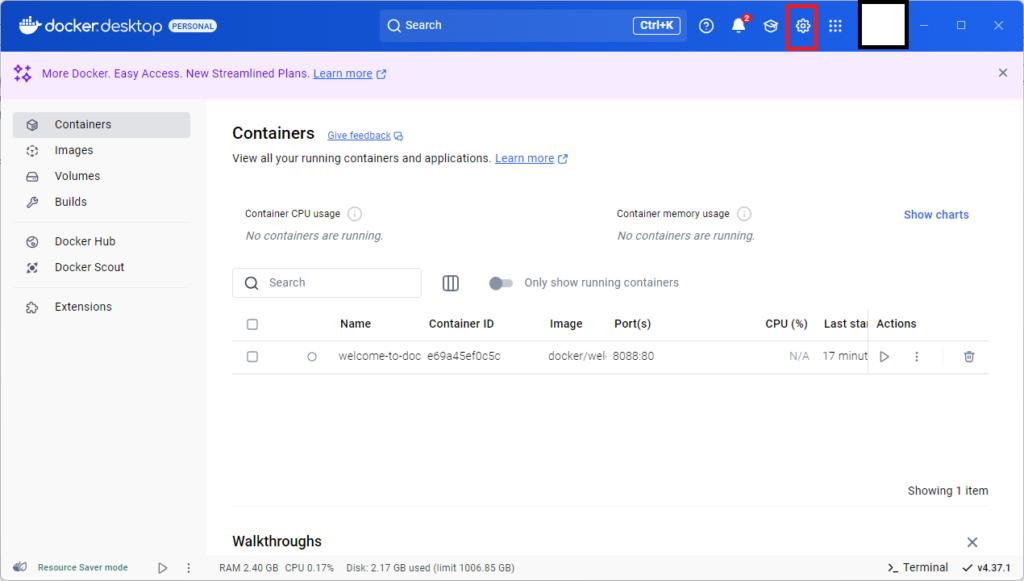
左のバーで【Docker Engine】を選択します。
右に表示されるのが、バージョンになります。
バージョンが27.4.0であると、確認できました。
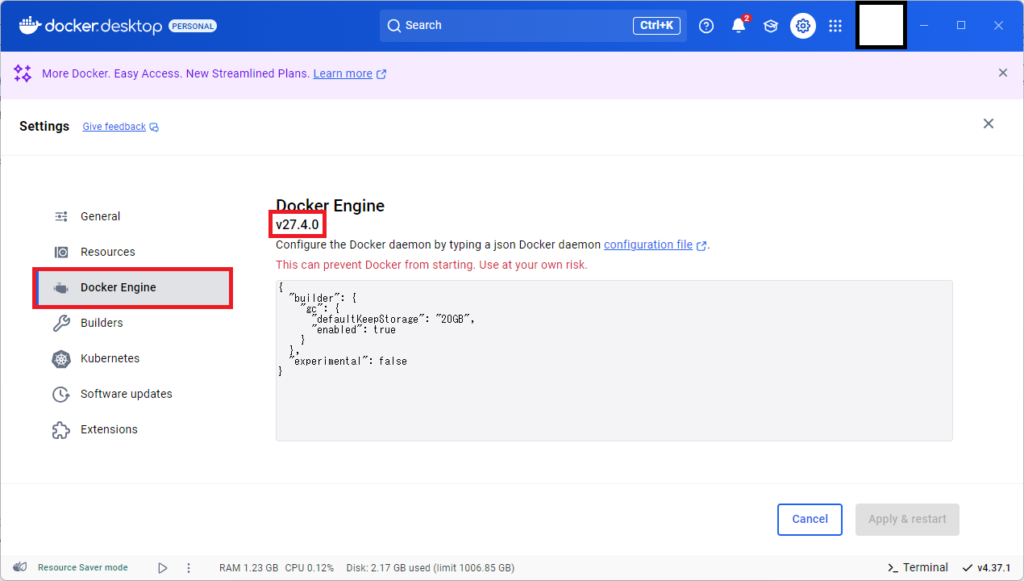
パターンその2:タスクバーのインジケーターからバージョン確認
タスクバーのインジケーターからバージョン確認を解説します。
タスクバーにDockerのクジラがいるので、右クリックします。
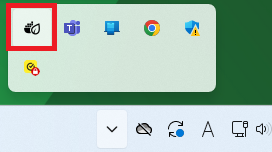
表示されるドロップダウンリストの中の【About Docker Desktop】を選択します。
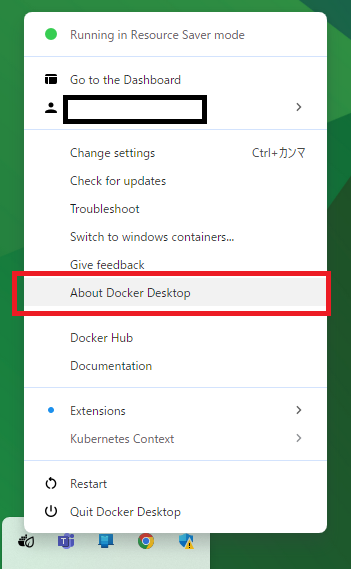
バージョンが27.4.0であると、確認できました。
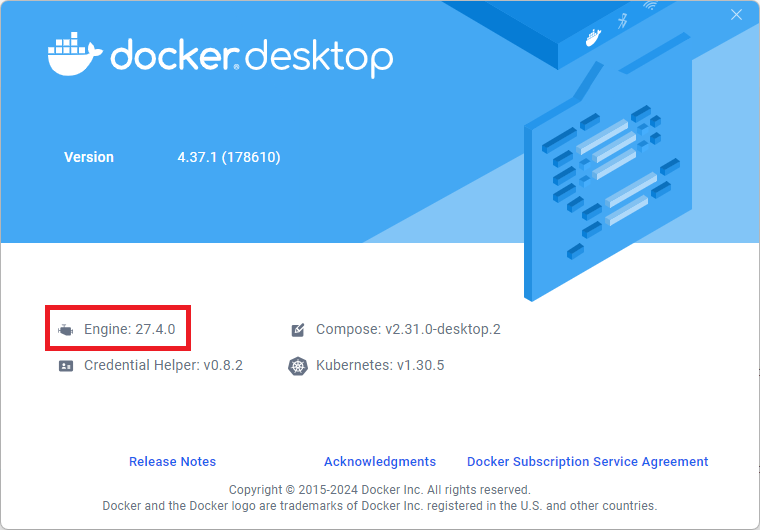
まとめ:Docker Desktopのバージョン確認をしてみよう
以上がDocker Desktopのバージョンを確認するやり方の解説でした!
あなたのご参考になったのなら、とても嬉しいです(*´▽`*)
ではでは~(・ω・)ノシ

コメント